누구나 알아야 할 MS 엑셀의 10가지 기능
게시 됨: 2023-03-19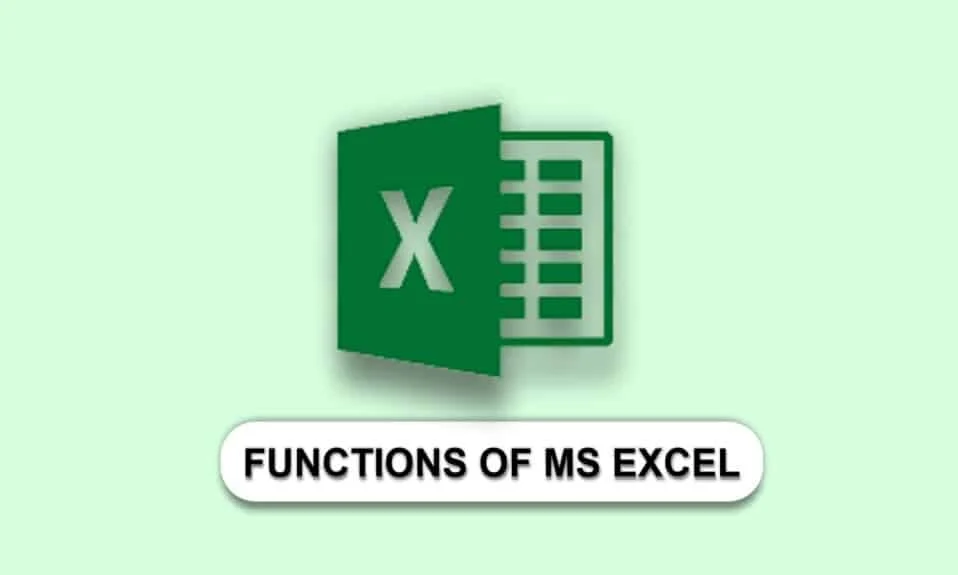
Microsoft Excel은 매일 아침 엄청난 양의 데이터로 작업하는 사람들을 위한 최고의 도구 중 하나입니다. 모든 것을 한 곳에서 관리하는 것은 멋진 바람입니다. 또한 다양한 함수와 공식을 사용하여 단 몇 초 안에 복잡한 수학 문제를 풀 수 있습니다. 하지만 엑셀의 기본 수식을 처음 접하는 사람이라면 MS 엑셀의 10가지 기능과 사용법이 궁금할 것이다. 따라서 더 많은 것을 알기 위해 계속 읽으십시오.
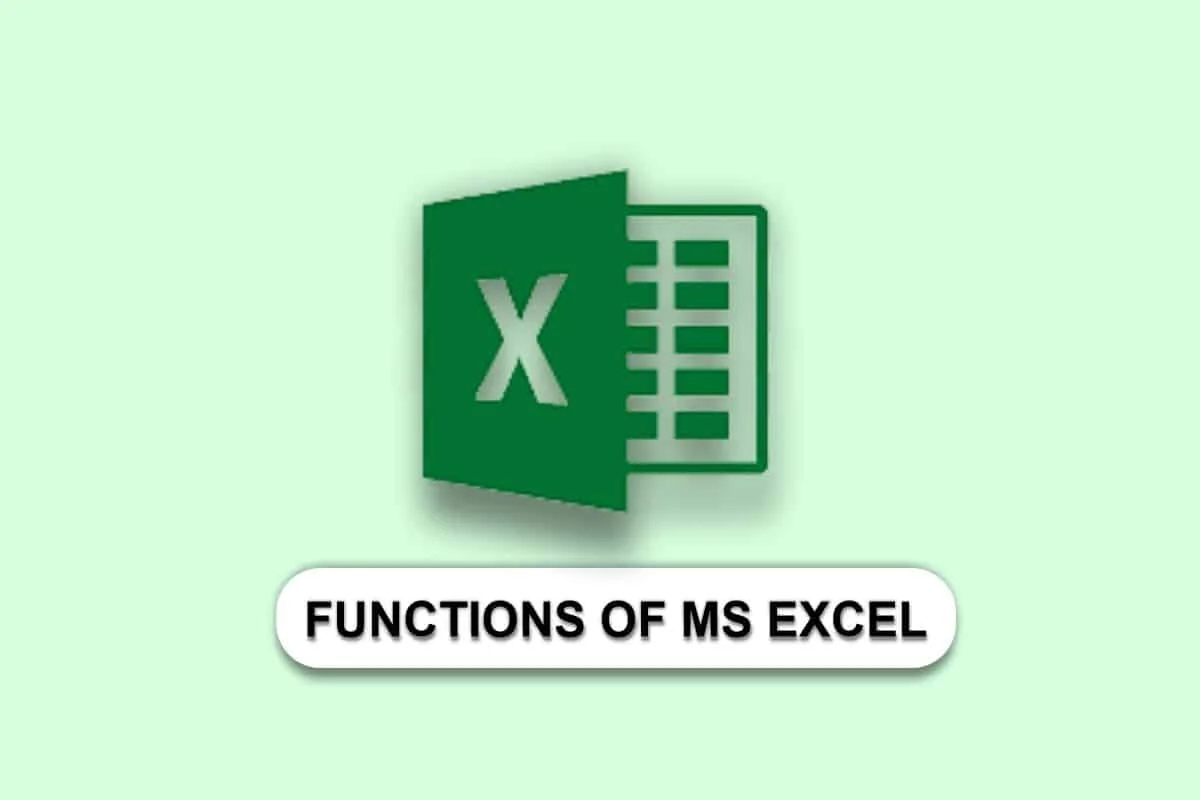
누구나 알아야 할 MS 엑셀의 10가지 기능
MS Excel이 가장 많이 사용하는 도구라면 이보다 더 좋을 수 없기 때문에 잘하고 있는 것입니다. 그 인기에도 불구하고 여전히 엑셀 함수와 수식이 어려워 신입생 같은 분들이 많습니다. 이 기사는 MS Excel의 10가지 기능을 학습하여 그 어느 때보다 쉽게 작업을 수행할 수 있도록 도와줍니다.
TOP 10 Excel 공식은 무엇입니까?
먼저 상위 10개 엑셀 공식이 무엇인지 살펴보겠습니다. 간단히 말해서 MS Excel 수식은 지정된 셀 범위 내의 값에 대해 작동하는 표현식입니다. 이 공식을 사용하면 기본적인 뺄셈과 덧셈보다 훨씬 더 많은 것을 쉽게 할 수 있습니다. 이러한 공식을 사용하면 엄청난 양의 데이터에도 불구하고 몇 초 안에 큰 작업을 수행할 수 있습니다. 이것은 상위 10개의 Excel 수식을 요약한 것입니다.
또한 읽기 : Trello 보드를 Excel로 내보내는 방법
상위 10가지 Excel 함수
요구 사항에 따라 작업을 실행하는 데 사용할 수 있는 많은 수식이 있습니다. 우리 상위 10개의 Excel 함수를 살펴보세요.
1. 천장
이 함수는 숫자를 가장 가까운 중요도의 배수로 반올림하는 데 사용됩니다.
=CEILING(숫자,유의)
- 숫자 – 반올림할 값입니다.
- Significance – 숫자를 반올림하려는 배수입니다.
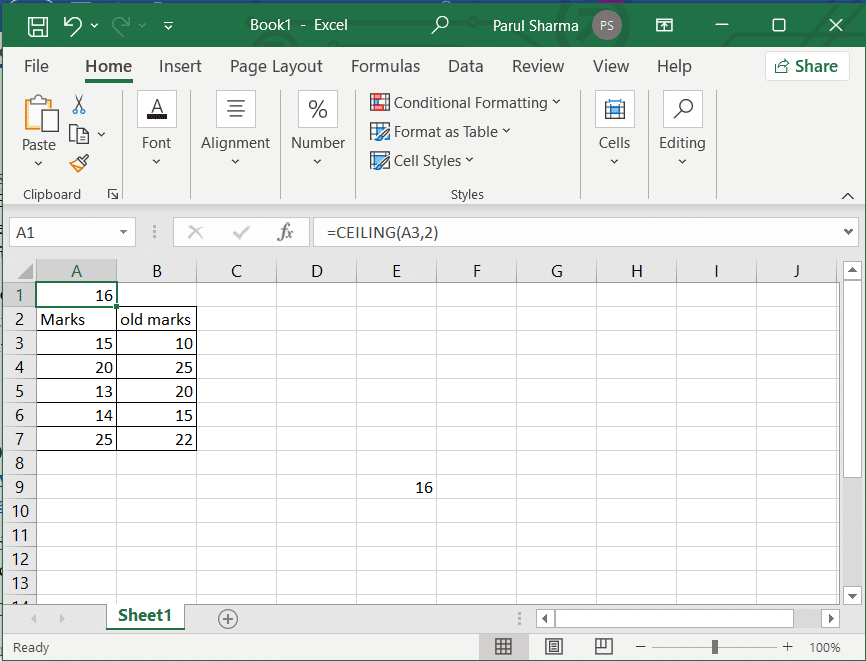
2. 바닥
MS Excel의 나머지 10개 함수 중 FLOOR() 함수와 반대되는 함수입니다. 이 함수는 특정 숫자를 0을 향해 내림하여 가장 가까운 중요도의 배수로 내림합니다.
=FLOOR(숫자,유의)
- 숫자 – 반올림할 숫자 값입니다.
- 의미 – 숫자를 반올림하려는 배수입니다.
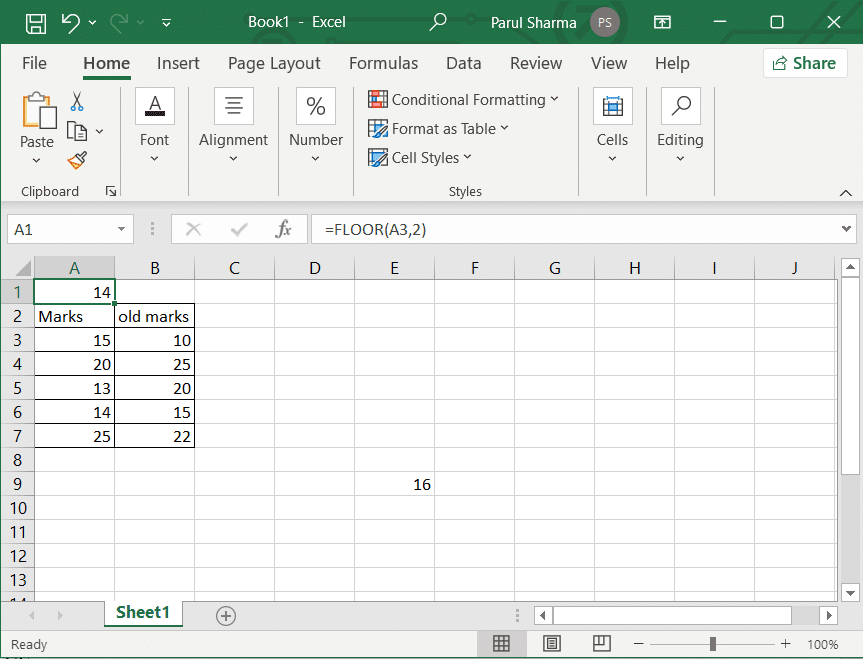
3. 교체
이 함수는 텍스트 문자열의 일부를 다른 텍스트 문자열로 바꾸는 데 사용됩니다.
=REPLACE(old_text, start_num, num_chars, new_text)
- Old_text – 일부 문자를 바꾸려는 텍스트입니다.
- Start_num – 이것은 바꾸려는 old_text에 있는 문자의 위치를 나타냅니다.
- Num_chars – 이것은 REPLACE()로 교체하려는 old_text의 문자 수입니다.
- New_text – 이것은 old_text의 문자를 대체할 텍스트입니다.
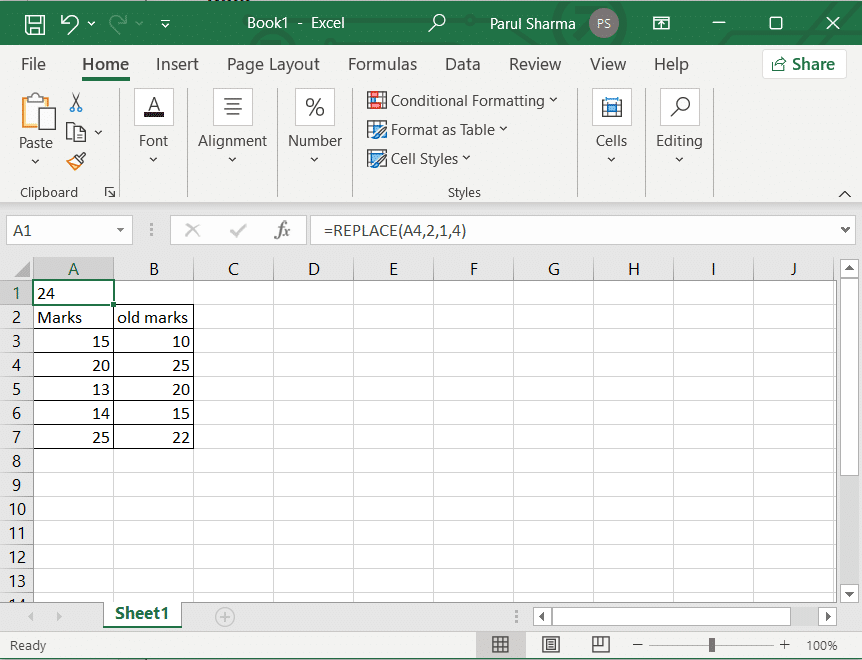
또한 읽기: Excel에서 열 또는 행을 바꾸는 방법
4. 교체
MS Excel의 기본 10가지 기능 중 또 하나는 SUBSTITUE 기능입니다. 텍스트 문자열에서 기존 텍스트를 새 텍스트로 바꾸는 데 사용됩니다.
=SUBSTITUTE(텍스트, 이전_텍스트, 새_텍스트, [인스턴스_번호])
- 텍스트 – 문자를 대체할 텍스트입니다.
- Old_text – 바꾸려는 텍스트를 나타냅니다.
- New_text – 이전 텍스트를 대체할 새 텍스트입니다.
- Instance_num – 선택 사항입니다. new_text로 대체하려는 old_text의 어커런스를 지정하기만 합니다. 예를 들어 instance_num을 사용하는 경우 old_text의 특정 인스턴스만 교체됩니다.
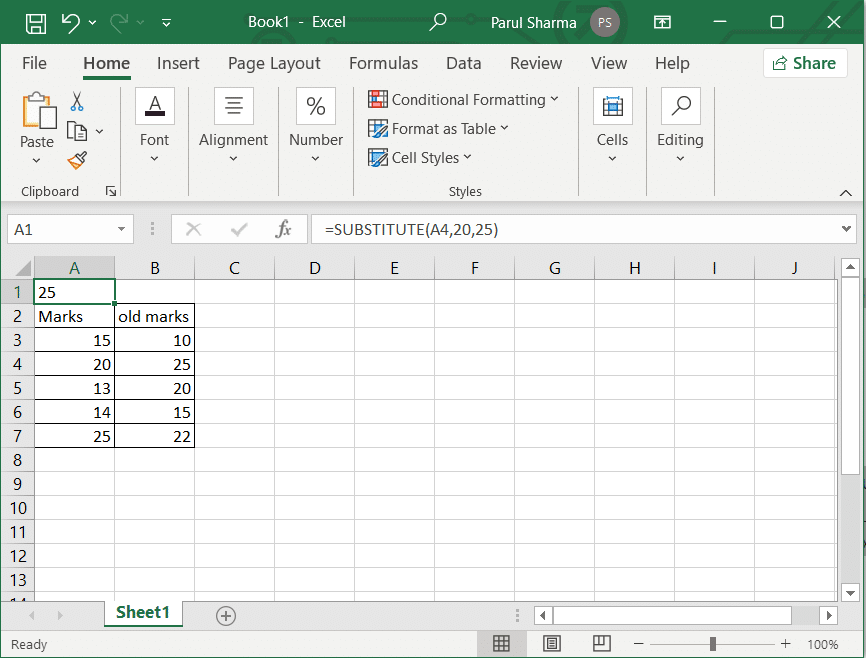
5. 지금
이 함수는 현재 시스템 날짜와 시간을 제공합니다. 그러나 장치의 시스템 데이터 및 시간에 따라 변경됩니다.
=지금()
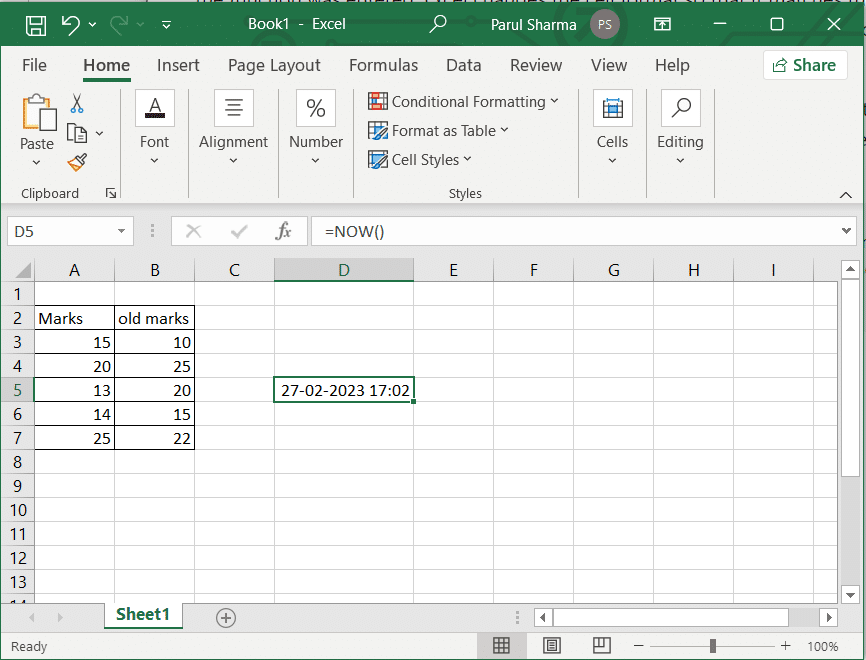

6. 오늘
이 기능을 사용하여 현재 시스템 날짜를 찾을 수 있습니다.
=오늘()
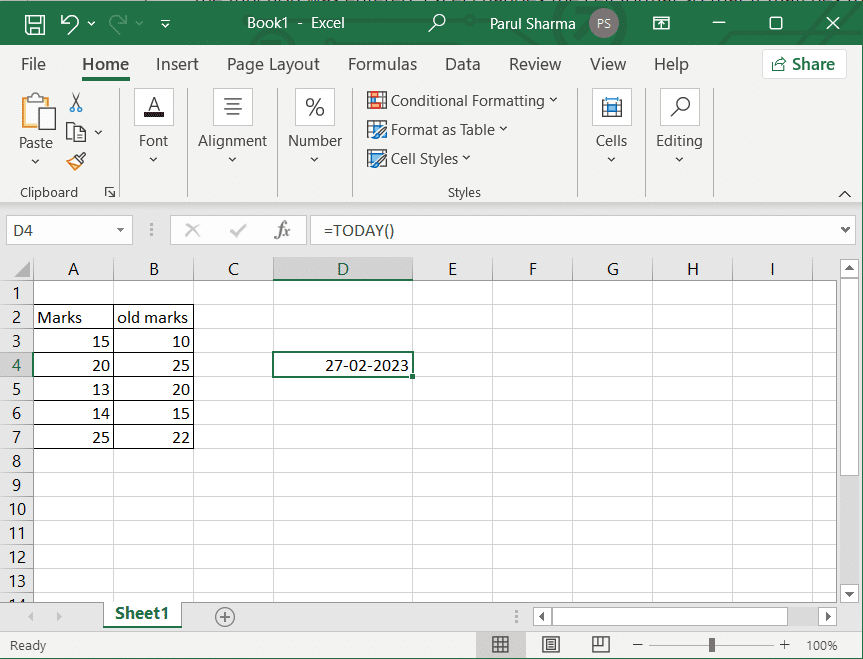
또한 읽기: Excel에서 Z 점수를 계산하는 방법
7. 모듈러스
숫자를 제수로 나누면 이 함수는 미리 알림을 반환하는 데 작동합니다.
= MOD(숫자, 약수)
- 숫자 – 나머지를 구하려는 숫자입니다.
- 제수 - 나누려는 숫자입니다.
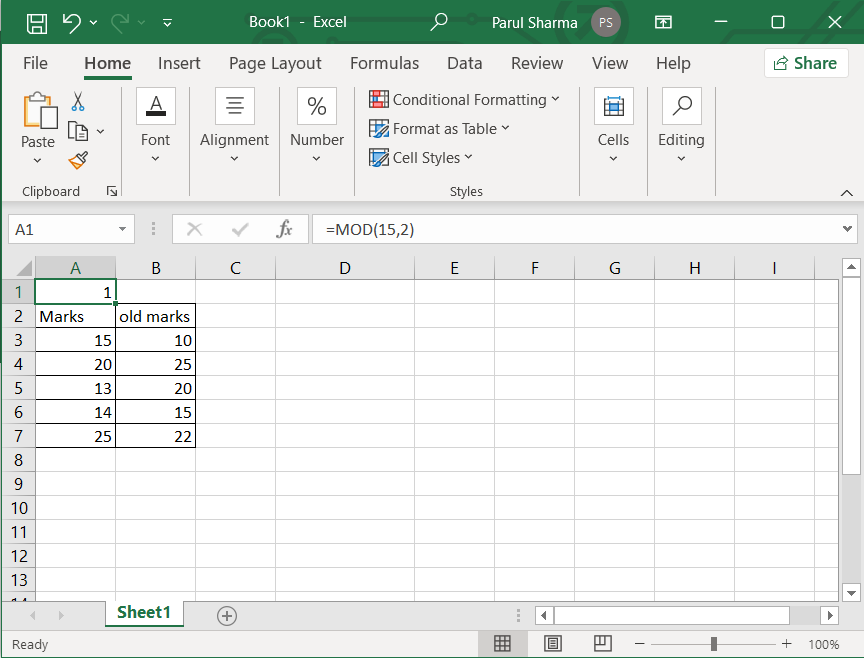
8. 힘
MS Excel의 기본 10가지 기능 중 특정 숫자를 거듭제곱하면 결과를 반환하는 기능입니다.
POWER(숫자, 거듭제곱)
숫자 – 모든 실수가 될 수 있는 기본 숫자입니다.
거듭제곱 – 기본 숫자를 올릴 지수입니다.
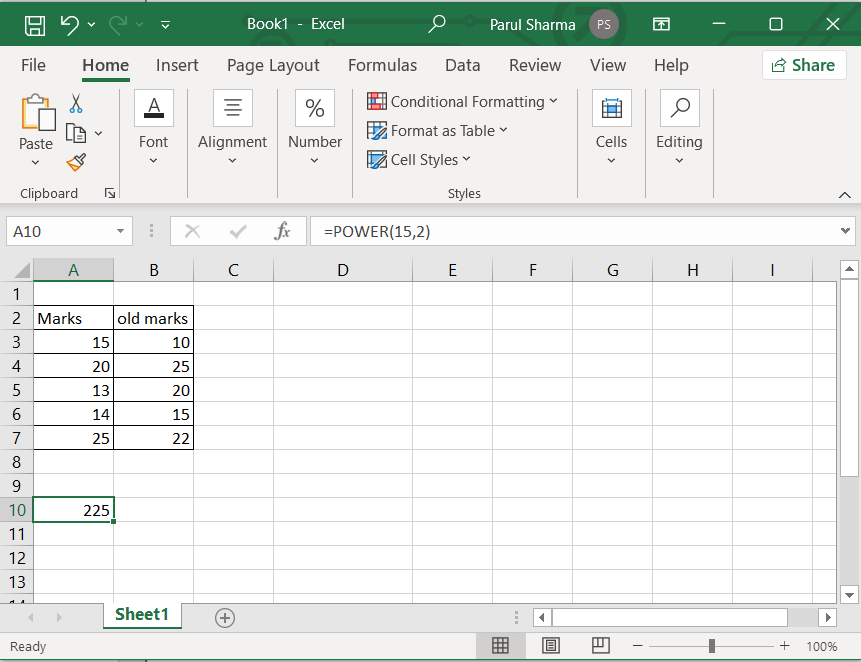
9. 카운티프
범위 내에서 필요한 조건을 만족하는 총 셀 수를 세는 데 사용됩니다.
COUNTIF(어디를 보고 싶니, 무엇을 찾고 있니)
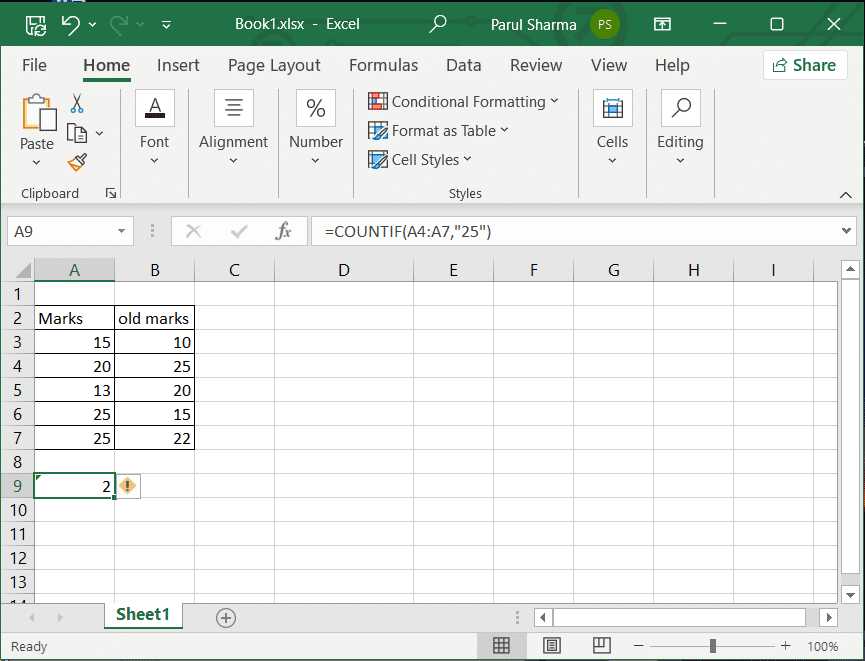
10. 수미프
SUMIF 함수는 지정된 기준을 충족하는 범위의 값을 더합니다.
SUMIF(범위, 기준)
범위 – 기준으로 평가하려는 셀 범위입니다.
기준 – 추가할 셀을 정의합니다.
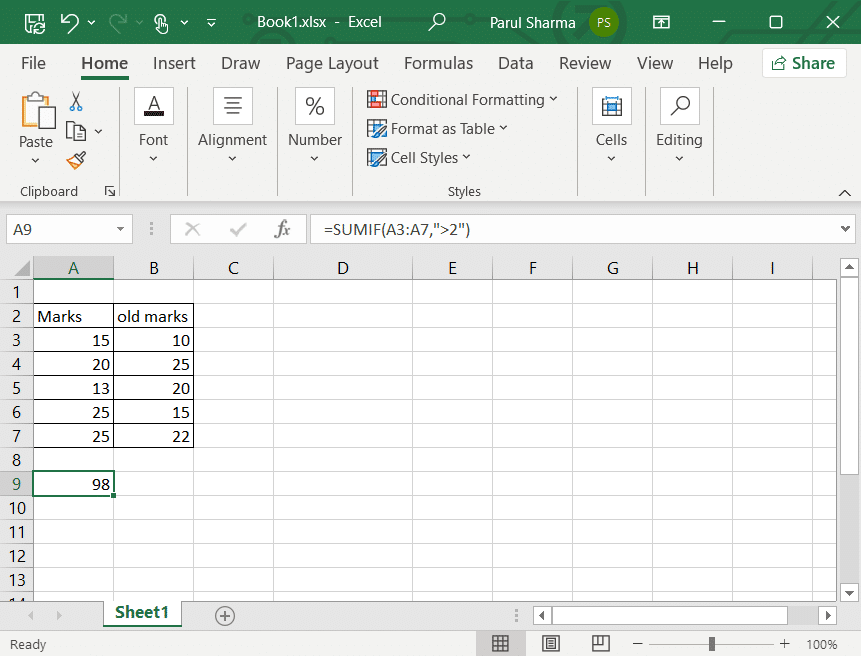
또한 읽기 : Excel 파일을 읽기 전용으로 만드는 방법
기본 엑셀 수식
상위 10개 Excel 함수에 대해 알았으니 이제 계속 진행하겠습니다. 다음은 MS Excel을 마스터하고 전문가가 되기 위해 모두가 알아야 할 몇 가지 기본 Excel 수식입니다.
추천:
- 배달 보고서가 요청되지 않았다는 것은 Android에서 무엇을 의미합니까?
- Google 문서도구의 기본 여백은 무엇입니까?
- Trello 보드를 Excel로 내보내는 방법
- Excel에서 여러 셀을 빼는 방법
이것이 MS Excel의 10가지 기능 에 도움이 되었기를 바랍니다. 아래 의견에 소중한 피드백과 리뷰를 공유하고 알려주십시오. 다음에 읽고 싶은 것.
